有朋友问小编win10 ISO镜像怎么刻录到U盘里面,将win10 ISO镜像刻录到U盘后可以通过设置U盘启动直接启动win10系统的安装程序,接下来小编就给大家介绍将win10 ISO刻录到U盘的方法。
ISO镜像文件可以用来刻录到U盘里面,类似于光盘,Windows系统镜像文件一般都是ISO镜像文件格式,小编将在本文给大家介绍win10 ISO刻录到U盘的方法,这样就可以像光盘一样启动安装win10系统了。
win10 iso刻录到U盘的方法:
1.首先下载一个小白一键重装系统软件(地址:www.xiaobaixitong.com ),插入U盘后打开软件点击U盘启动——ISO模式进入到下图这个界面。
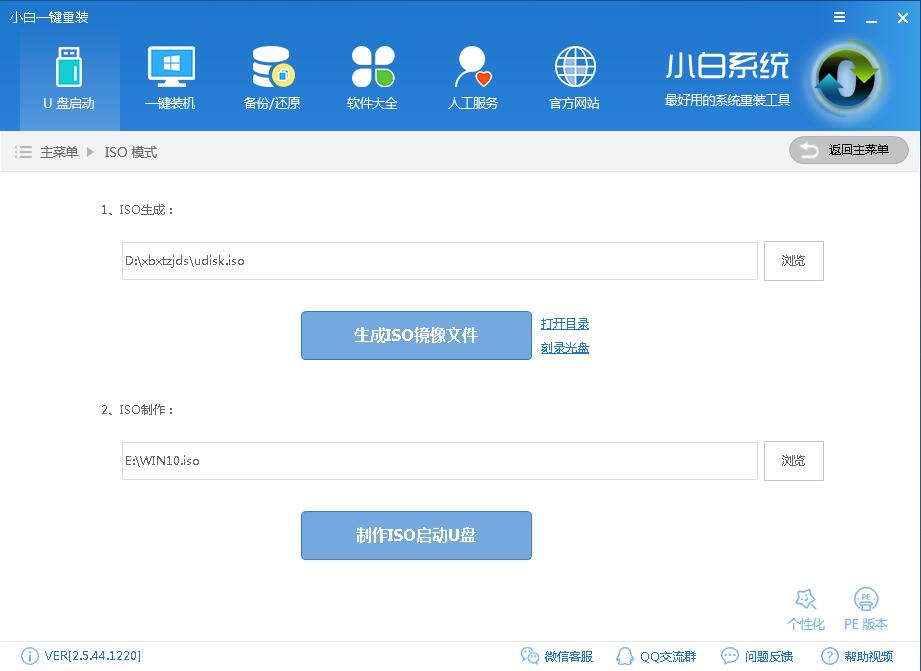
win10刻录到U盘图-1
2.点击在ISO制作那里点击浏览选择你下载的win10 ISO系统镜像文件,然后点击制作ISO启动U盘。
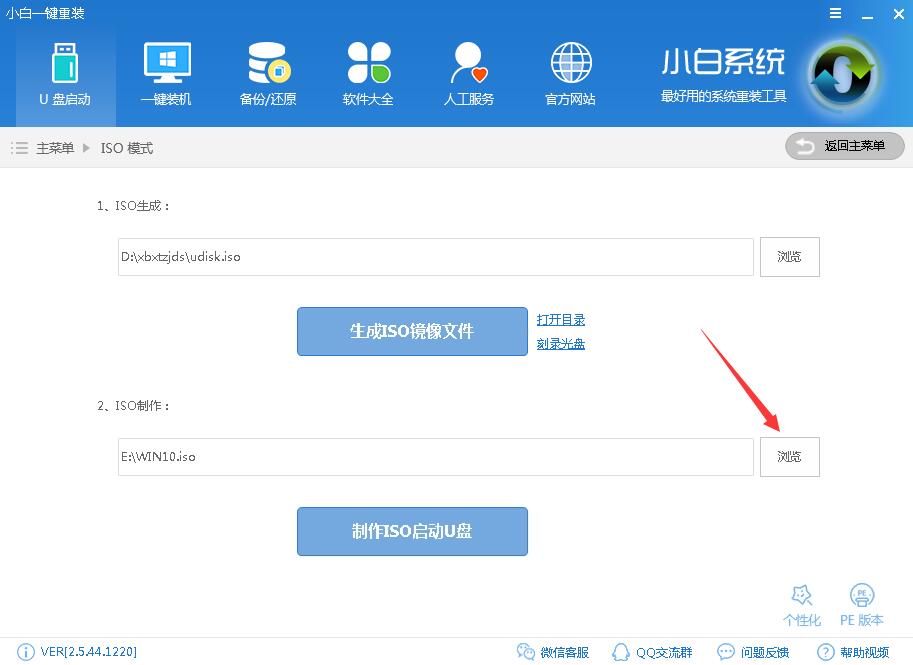
iso刻录到u盘图-2
3.在打开的界面点击写入,硬盘驱动器处可以选择你需要写入的U盘
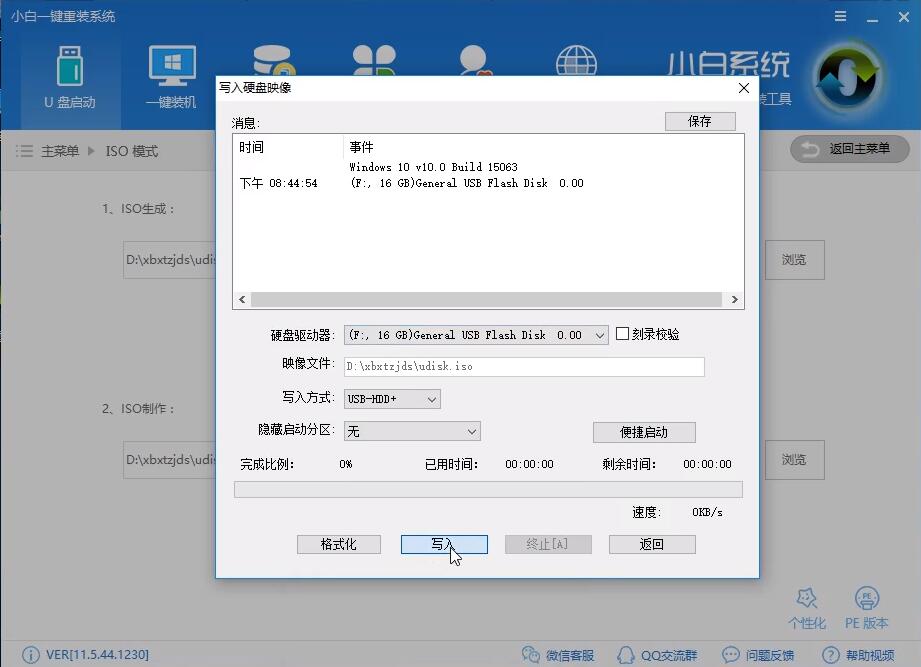
win10刻录到U盘图-3
4.开始写入,这里只需要耐心等待写入完成即可,这个步骤完成后win10 ISO就刻录到U盘里面了。
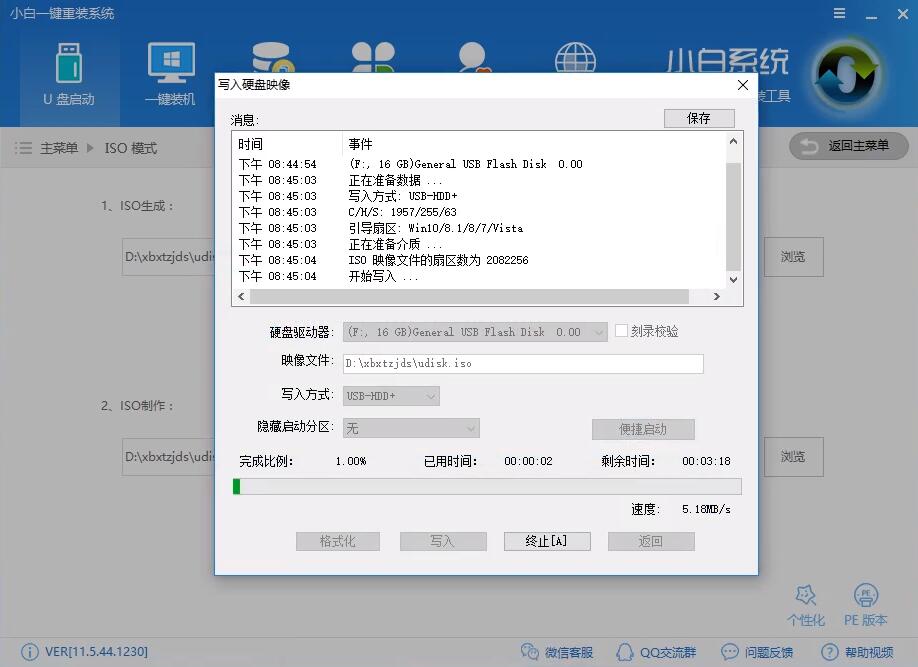
iso刻录到u盘图-4
相关阅读
- 暂无推荐
《》由网友“”推荐。
转载请注明: